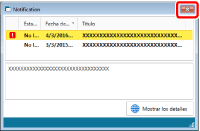Inicio y salida de Notification
En esta sección se explica la forma de iniciar y salir de Notification.
|
NOTA
|
|
La Notification envía la siguiente información desde el ordenador que la utiliza para el Notification Site con el fin de recibir avisos.
Nombre del producto y versión de Desktop
Nombre y versión del sistema operativo
La Notification está configurada para iniciarse automáticamente cuando el ordenador se inicia de forma predeterminada. Si no quiere que la Notification se inicie de forma automática, anule la selección de la casilla de verificación de [Iniciar Notification al arrancar la computadora] en [Configuración del sistema].
Menú [Archivo] > [Opción] > [Configuración del sistema] > [Configuración de Notification] > [Configuración básica] > [Iniciar Notification al arrancar la computadora]
|
Cómo iniciar Notification
En esta sección se describe cómo iniciar Notification.
1.
Seleccione el menú [Iniciar] > [Todos los programas] > [Canon imageRUNNER ADVANCE] > [imageRUNNER ADVANCE Desktop] > [imageRUNNER ADVANCE Desktop Notification].
O siga uno de los pasos que se describen a continuación.
Seleccione el menú [Archivo] > [Ayuda] > [Notification] en Desktop Browser.
Seleccione el menú [Archivo] > [Ayuda] > [Notification] en Desktop Editor.
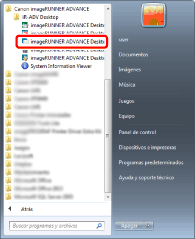
Se muestra la ventana [Notification].
|
NOTA
|
|
Para Windows 8.1, haga clic en
En Windows 10, seleccione el menú [Inicio] > [Todas las aplicaciones] > [Canon imageRUNNER ADVANCE] > [imageRUNNER ADVANCE Desktop Notification]. Se inicia Notification.
El color de la ventana [Notification] dependerá del color de la ventana de Desktop Browser.
|
Confirmación de avisos
En esta sección se explica cómo confirmar los avisos que aparecen en la ventana [Notification].
1.
Seleccione el aviso que desee confirmar y haga clic en 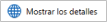 (Mostrar los detalles).
(Mostrar los detalles).
O siga uno de los pasos que se describen a continuación.
Haga clic en el aviso y seleccione [Mostrar los detalles].
Haga doble clic en el aviso.
Seleccione el aviso y pulse la tecla [Entrar] del teclado.
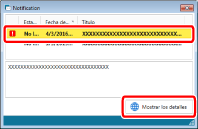
Se iniciará el navegador web y se mostrarán los detalles del aviso.
|
NOTA
|
|
En el caso de los avisos importantes, se muestra
Para marcar un aviso como leído sin confirmar sus detalles, haga clic con el botón derecho en el aviso y seleccione [Marcar como leído].
Si selecciona la casilla de verificación de [Mostrar solo los no leídos] en [Configuración del sistema], solo aparecerán en la ventana [Notification] los avisos no leídos.
Menú [Archivo] > [Opción] > [Configuración del sistema] > [Configuración de Notification] > [Configuración básica] > [Mostrar solo los no leídos]
|
Cómo salir de Notification
En esta sección se describe cómo salir de Notification.
1.
Haga clic en  (Cerrar) en la ventana [Notification].
(Cerrar) en la ventana [Notification].